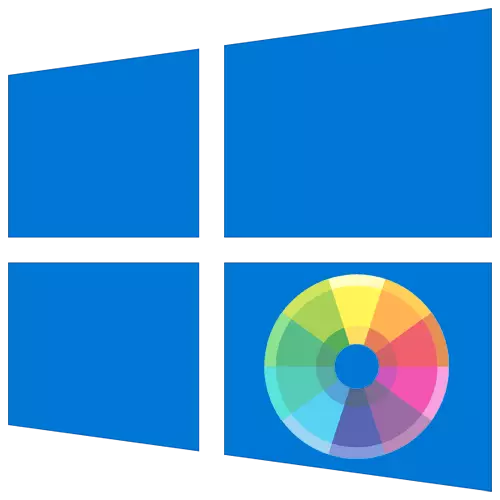
Hanyar 1: Menu na Keɓewa
Da farko dai, zamu iya bincika daidaitaccen hanyar canza launi taga, wanda zai dace da masu mallakar Windows 10 kuma ba zai haifar da matsala ba. Ana hade da amfani da menu ɗin da aka saka a menu na kunnuwa "keɓaɓɓe" kuma yana kama da wannan:
- Danna kan desktop na dama kuma daga menu na menu, zaɓi "keɓewa".
- Ta hanyar kwamitin hagu, je zuwa sashe "launuka".
- Zaka iya zabi daya daga cikin daidaitattun launuka na yanar gizo ta danna kan abin da kuka fi so.
- Kula da abun "madadin launi".
- Lokacin da ka je wa wannan menu, abubuwa na al'ada na abubuwa zasu bayyana akan allon, inda zaka iya sanya aikin inuwa ko kuma aikin "mafi" don shigar da lambar a RGB.
- Don amfani da canje-canje, kawai kuna buƙatar bincika "taga taga da iyakokin Windows".

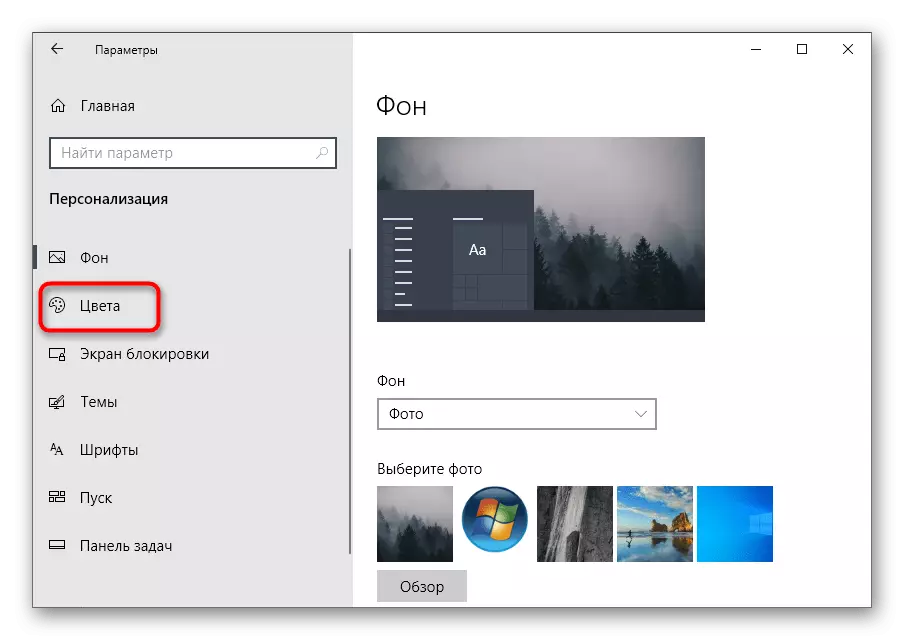
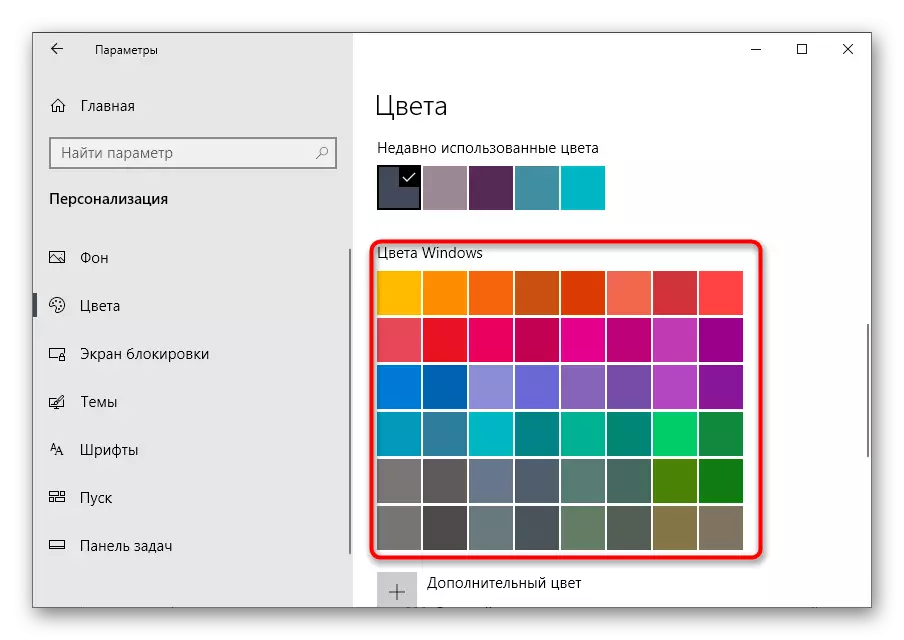
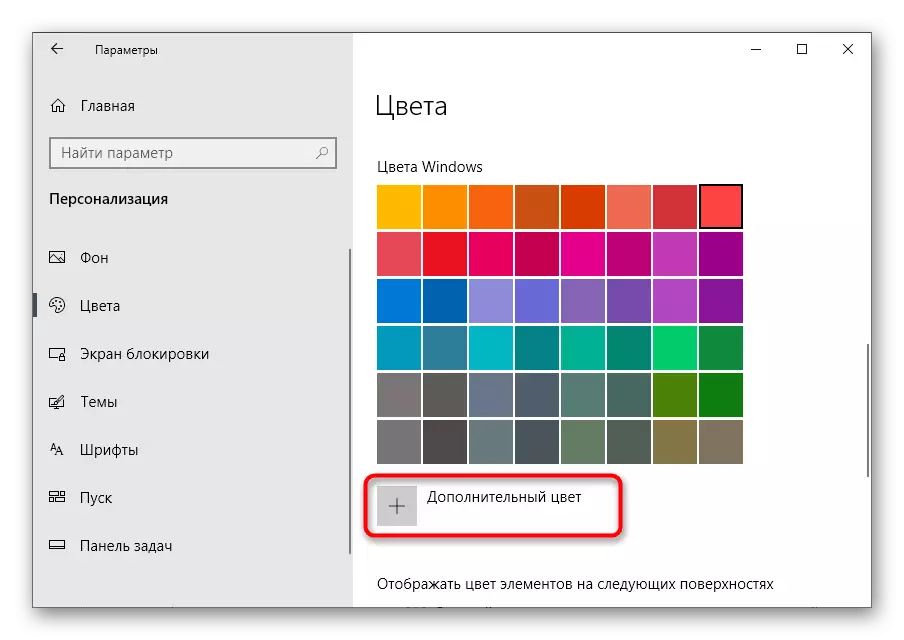
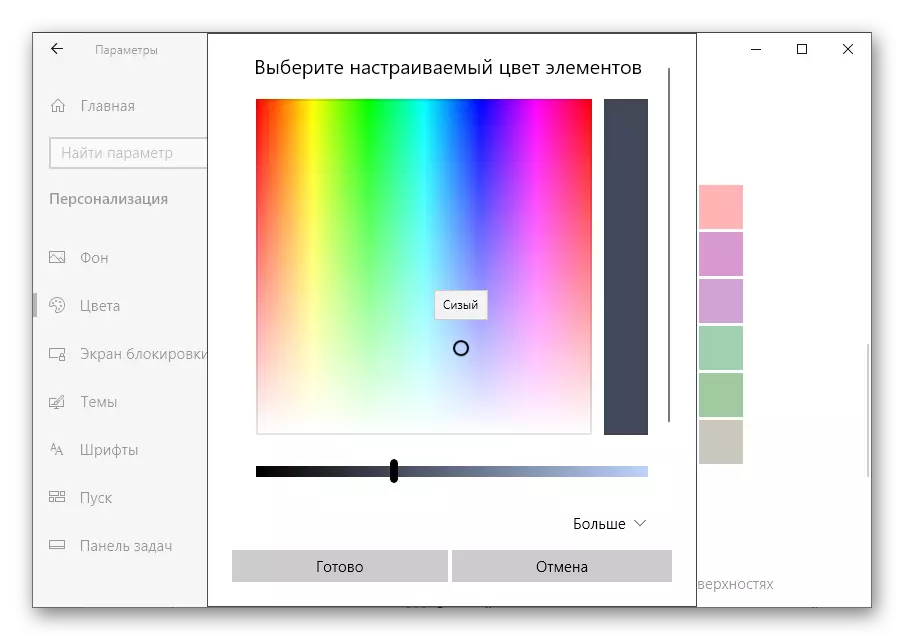
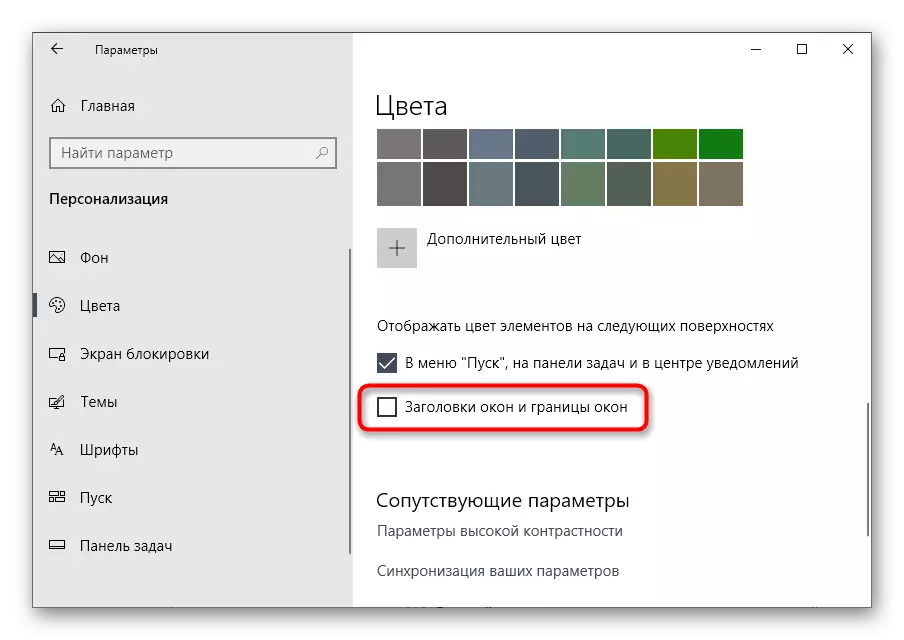
Saitin zai zo nan da nan. Idan kuna buƙata, komawa zuwa wannan menu kuma canza ƙirar a kowane lokaci.
Hanyar 2: babban sigogi
Wannan zaɓi ba ga duk masu amfani ba ga duk masu amfani, amma mun ba da shawara a taƙaice sanin kanku da shi, saboda yana cikin menu ɗaya "keɓewa". Babban sigogi masu yawa suna ba ku damar canza yanayin taga, amma an sanya sauran hanyoyin zuwa ƙirar gani.
- Bude "na Bude" da kuma ta hanyar zuwa sashe na "launuka", danna alamar da za a iya misalta "babban saiti".
- Kunna wannan yanayin ta hanyar matsar da zamba da ya dace cikin yanayin aiki. A kasan ana rubuta hot yadudduka waɗanda suke da alhakin wannan aikin.
- Yi tsammanin 'yan seconds don amfani da sabon saiti, sannan karanta sakamakon. A cikin wannan menu, canza taken kuma zaɓi launuka don kyakkyawan nuni na abubuwa.
- Kada ka manta danna maɓallin "Aiwatar" don tabbatar da gyara.
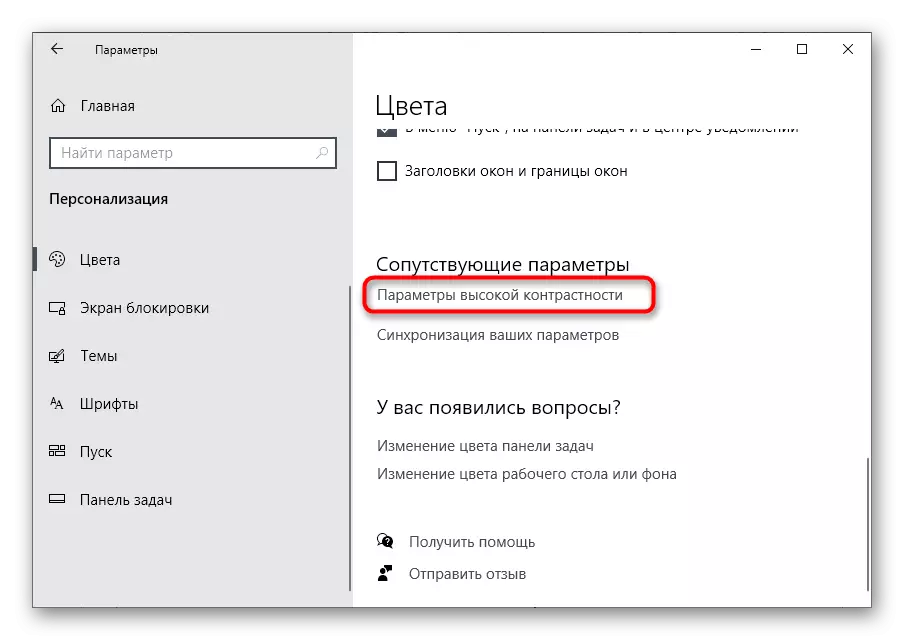

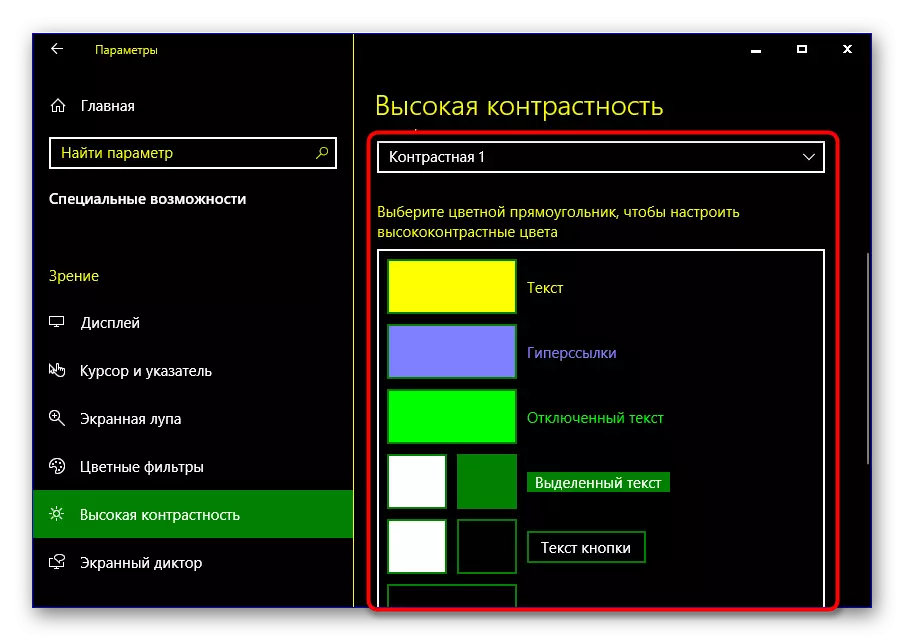
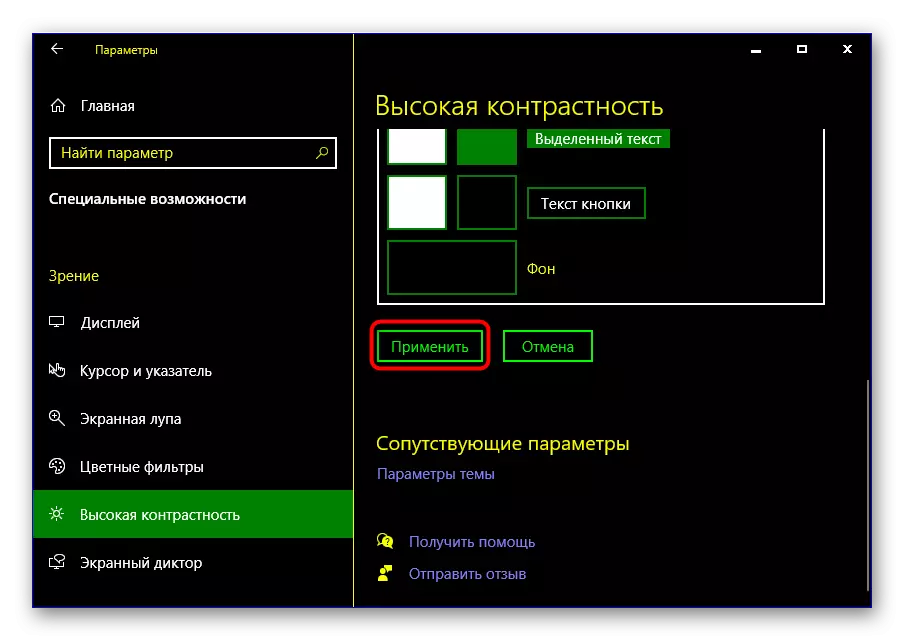
Idan ba zato ba tsammani ya juya cewa kyakkyawan yanayin bai dace da ku ba, cire haɗin shi ta amfani da maɓallin zafi ko wannan canuya wuri a cikin menu.
Hanyar 3: Classic Color Panel
Wasu masu amfani fi son na uku-jam'iyyar shirye-shirye tare da misali ayyuka, kamar yadda suka ze mafi dadi da kuma ci-gaba. Daya daga cikin mafi kyau ne Classic Color Panel, wanda shi ne manufa domin canza taga launi a Windows 10.
Download Classic Color Panel daga official website
- Bi mahada sama don sauke wannan aikace-aikace daga hukuma shafin.
- Bayan kammala na download nan da nan gudu da shi, saboda da kafuwa ba bukata.
- Idan kana jin tsoro na rasa da Personalization saituna shigar yanzu, tabbatar da madadin halittar.
- Ajiye shi a wani m wuri a kan kwamfutarka, kuma idan ya cancanta, gudu don mayar da sanyi.
- A Classic Color Panel shirin kansa, ganin abubuwa ba da kuma yanke shawara yadda da launi na wanda abubuwa kana so ka canji.
- Da zarar sabon sigogi aka kayyade, danna "Aiwatar [NOW]" domin yin amfani da kimanta da sakamakon.
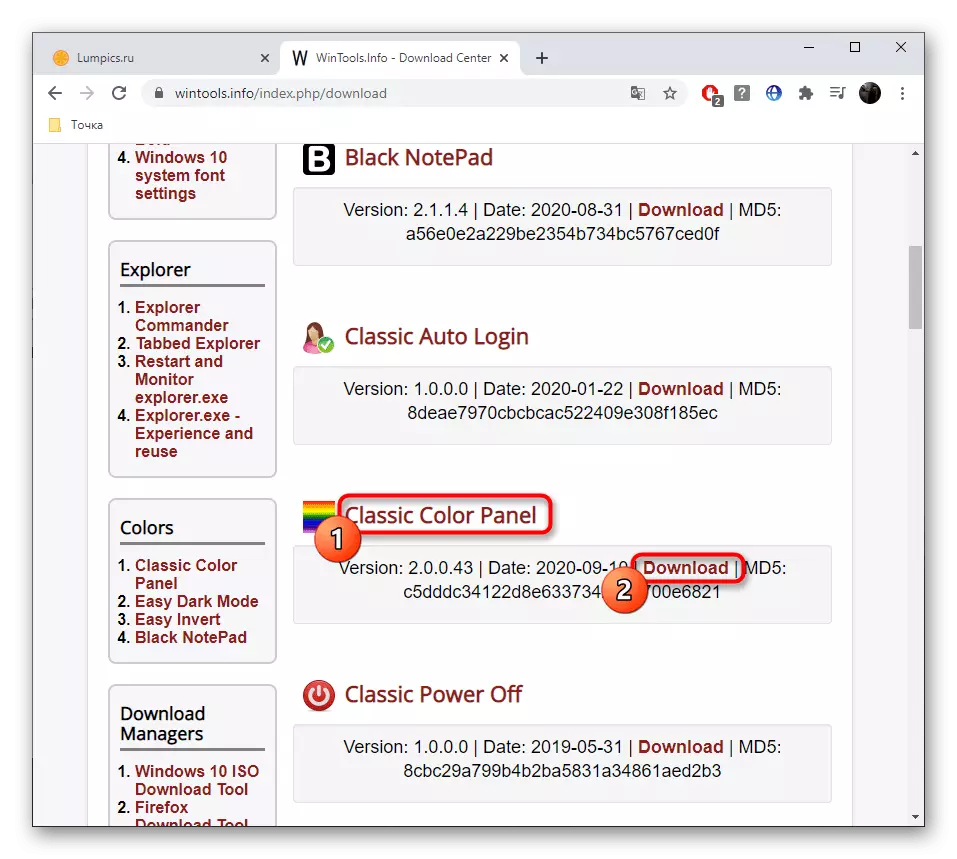
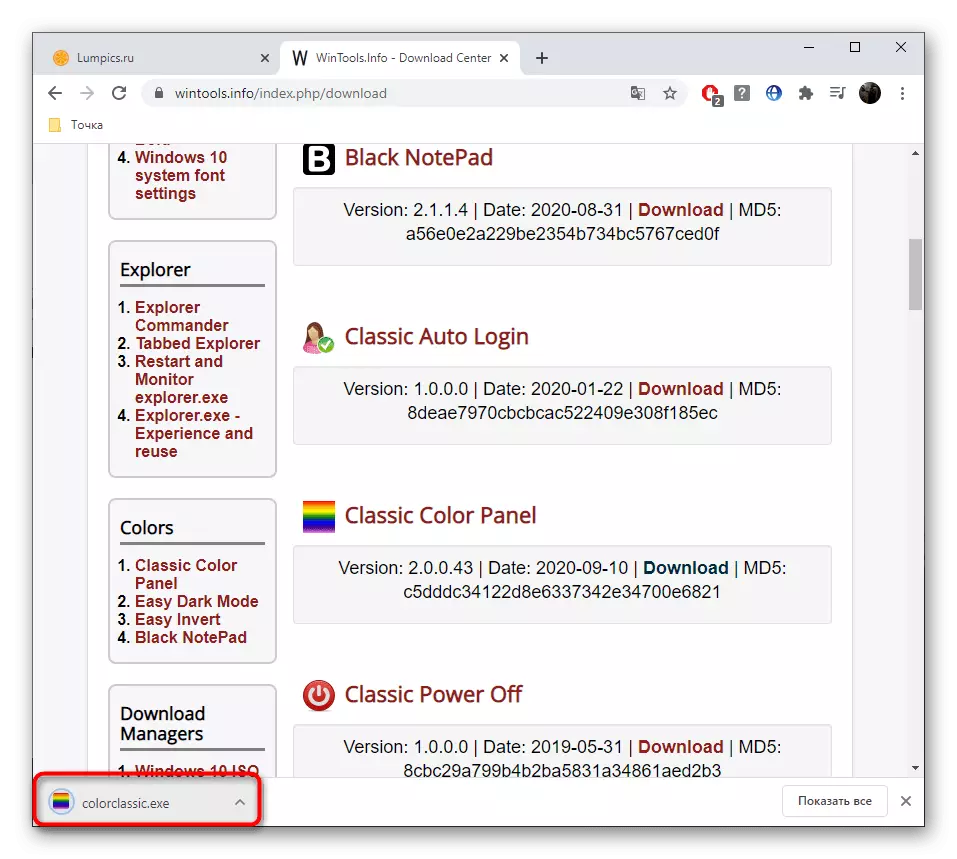
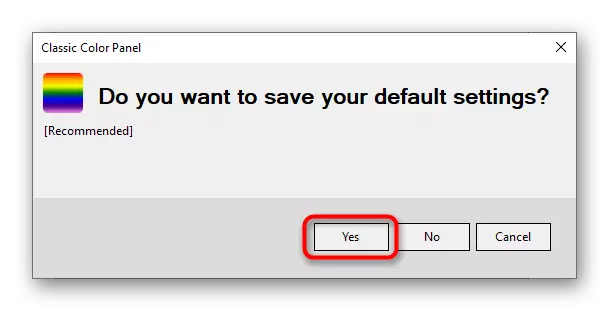
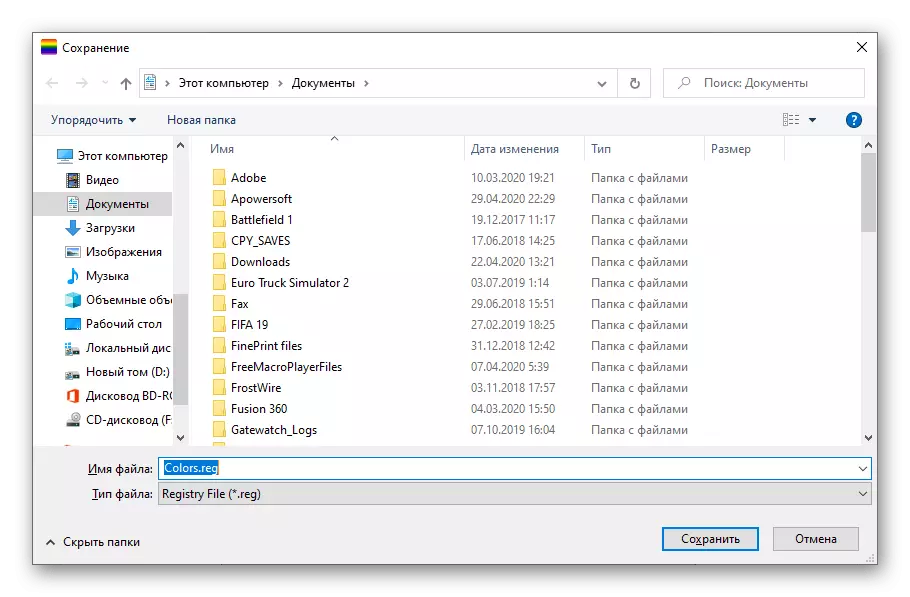
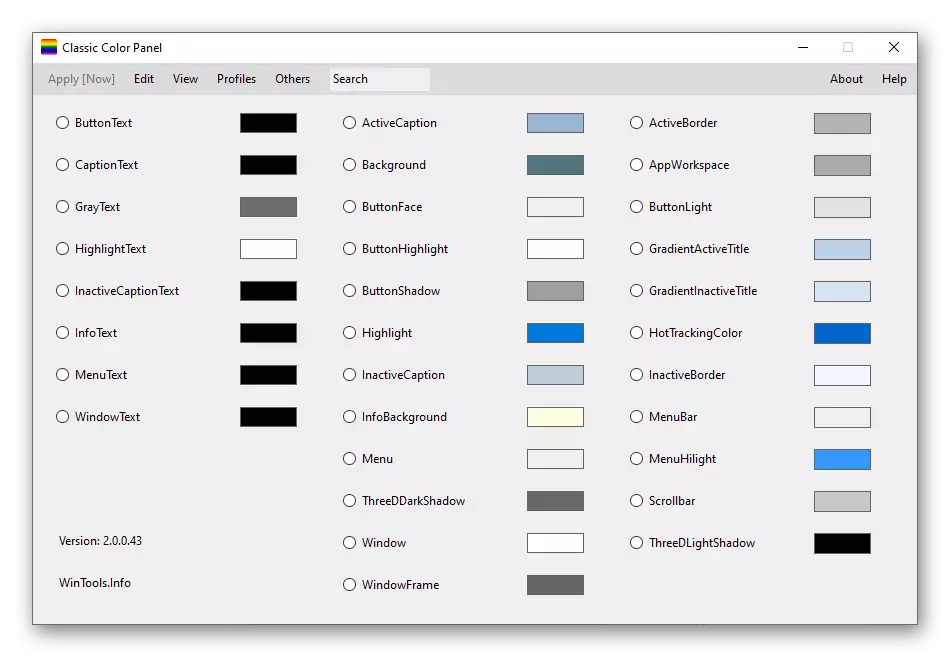
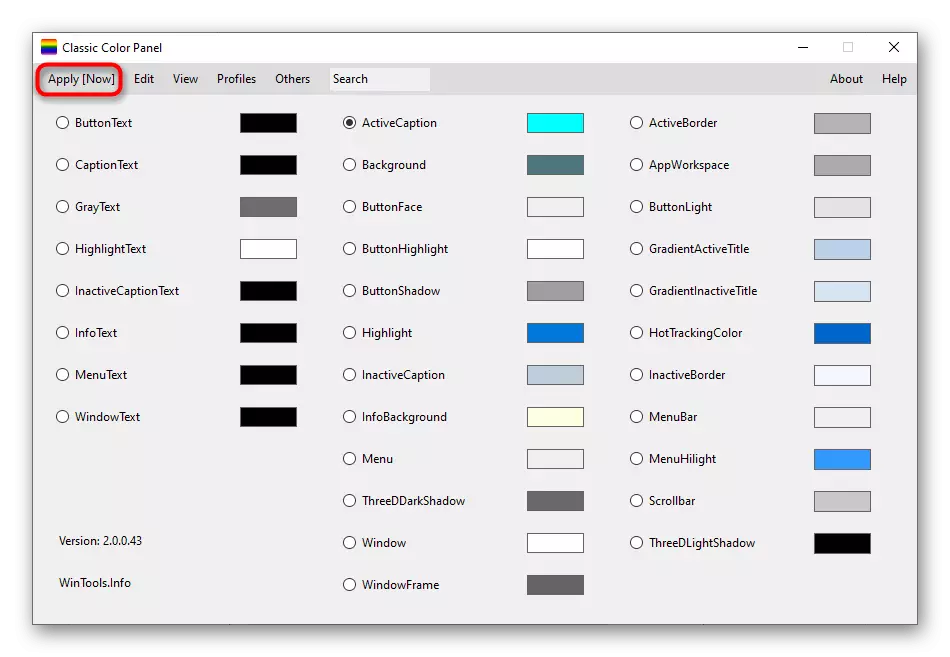
Hanyar 4: Registry Saituna
Idan baya hanyoyi juya a kira su da bai dace ba, za ka iya saita al'ada windows launi ta hanyar yin rajista edita, canza kawai 'yan sigogi. Kamar yadda wani ɓangare na wannan hanya, za mu nuna ba kawai da manufa na kafa da launi na aiki taga, amma kuma m.
- Bude "Run" mai amfani da kuma rubuta akwai regedit je wa rajista edita. Danna Shigar da key tabbatar da umurnin.
- A edita kanta, tafi tare da hanyar HKEY_CURRENT_USER \ Software \ Microsoft \ Windows \ DWM ta sa wannan hanya zuwa ga address bar.
- Nemo "AccentColor" siga da kuma biyu-danna kan shi tare da hagu linzamin kwamfuta button.
- Canja launi darajar to da ake so a hexadecimal view. Idan dole, yin amfani da wani m online sabis don fassara launi darajar.
- Idan launi da kuma m taga ya canjãwa bugu da žari, za ka yi ta farko haifar da "DWORD" siga da kiran da mahallin menu ta latsa PCM.
- Saita da sunan "AccentColorinactive" ga shi, danna kan layi sau biyu lx da kuma canza darajar.
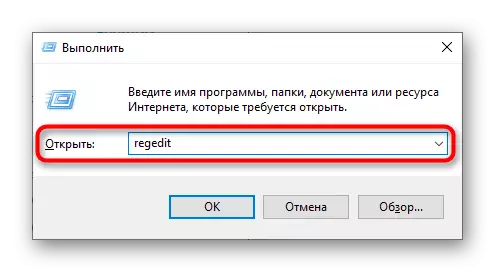
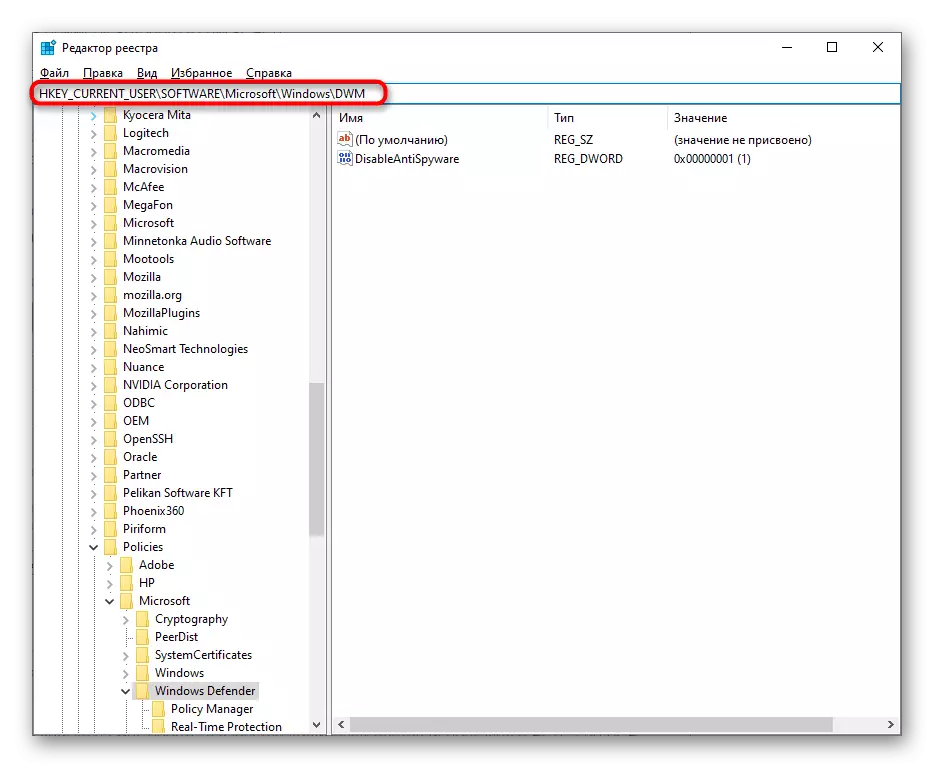
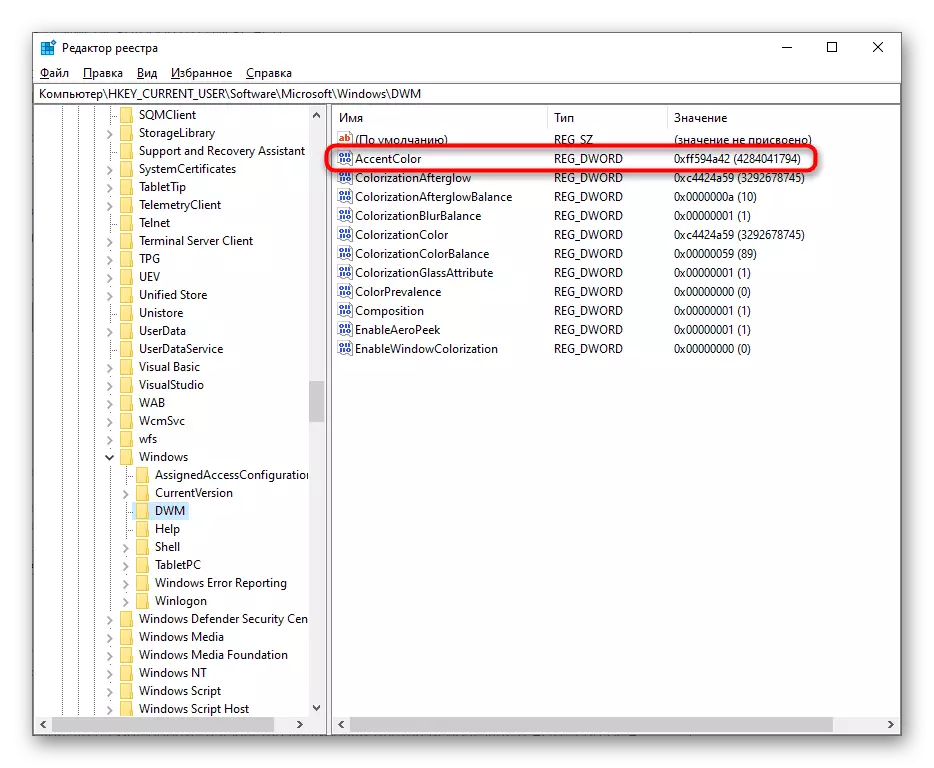
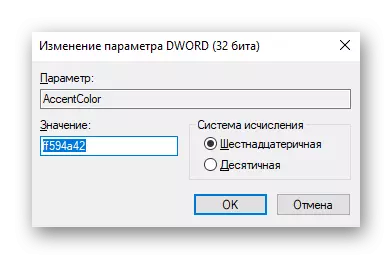
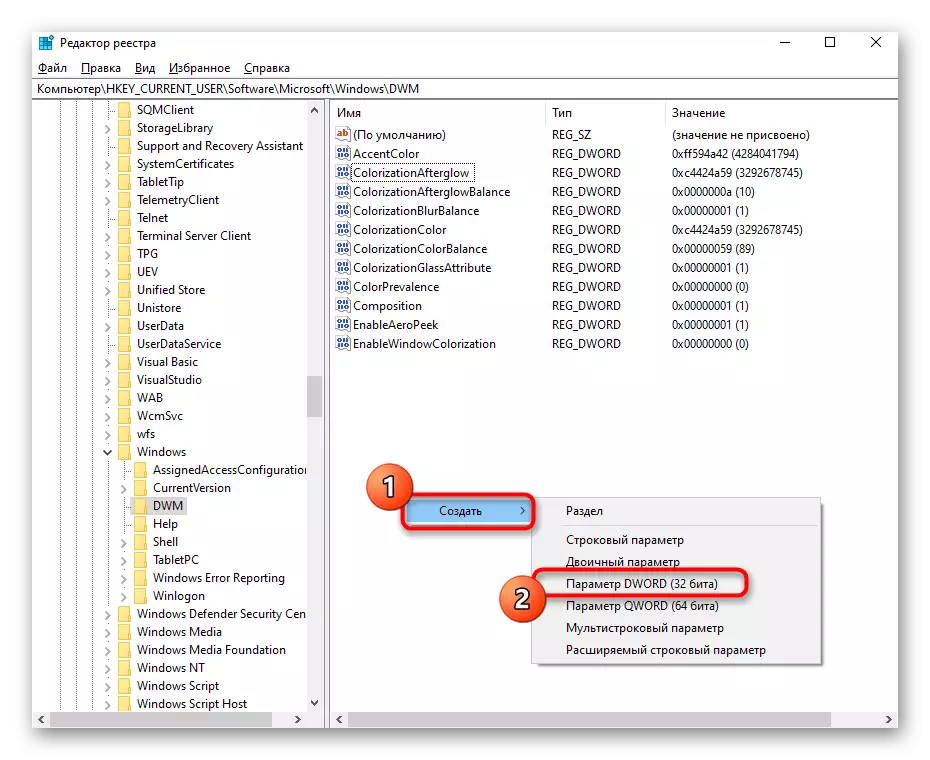
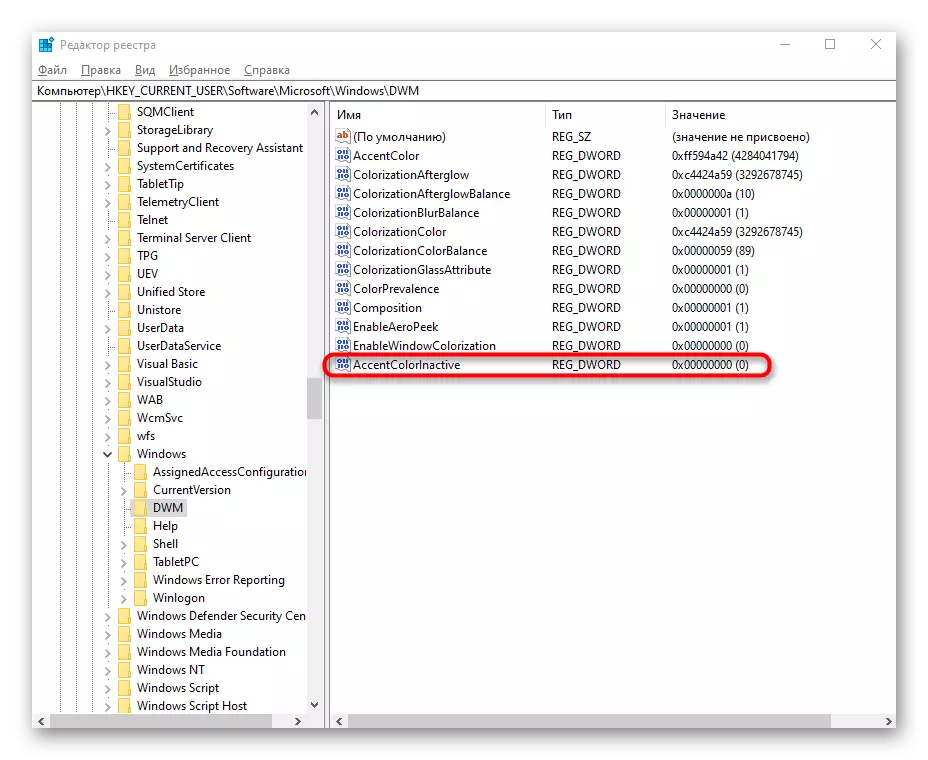
Duk wani saiti da aka yi a cikin "Editan rajista" ya shafi kawai bayan sake kunna kwamfutar ko sake shigar da asusun.
Bugu da kari, muna ba da shawarar ka san kanka da yadda ake canza launi na Attom a Windows 10, wanda zai iya zama dacewa tare da saitin launi. An rubuta wannan a cikin wani labarin daban akan shafin yanar gizon mu ta hanyar tunani a ƙasa.
Kara karantawa: Canza launi na Taskbar a Windows 10
